Recentemente, meu método preferido para renomear arquivos no meu MacBook desapareceu. Acontece que eu, sem saber, fiz uma alteração nas configurações do meu trackpad quando eu estava escrevendo sobre onde encontrar a opção de arrastar de três dedos escondida no OS X El Capitan no mês passado. Então, vamos começar com o meu método de renomeação e a configuração que você pode ajustar para desabilitar para todos os efeitos.
Método 1: clique-pausa-clique
Para renomear um arquivo dessa maneira, você clica no nome do arquivo de um arquivo, aguarda uma batida enquanto mantém o cursor no nome do arquivo e, em seguida, clica novamente. O segundo clique destaca o nome do arquivo, tornando-o editável.

", " modalTemplate ":" {{content}} ", " setContentOnInit ": false} '>
Depois de ajustar um controle deslizante nas Preferências do Sistema no mês passado por acidente, esse método não funcionou mais para mim. Em vez de me permitir editar o nome do arquivo, o segundo clique abriu o arquivo. Depois de alguma investigação, descobri o que fiz. No painel Acessibilidade das Preferências do Sistema, de alguma forma movi o controle deslizante para Velocidade de clique duplo até a configuração mais lenta - para a esquerda. Com essa configuração, meus cliques de pausa no clique estavam sendo lidos como cliques duplos para abrir o arquivo. Com a seta na direção da extremidade rápida do controle deslizante, meus cliques com pausa no clique novamente funcionaram para renomear os arquivos.
Método 2: clique em Enter
Esse é o método que comecei a usar quando o método 1 parou de funcionar para mim e pode ser ainda mais rápido do que fazer o procedimento click-pause-click. Para renomear um arquivo com esse método, basta clicar uma vez em um arquivo e pressionar a tecla Enter.
Método 3: Renomear com o botão direito do mouse
Este terceiro método é o mais lento dos três, mas pode ser útil se você confiar no menu do botão direito em outras áreas do seu Mac. Para usá-lo, clique com o botão direito do mouse em um arquivo e escolha Renomear no menu contextual do botão direito.

", " modalTemplate ":" {{content}} ", " setContentOnInit ": false} '>
Em outras notícias do Mac How To, você pode ver quais aplicativos estão usando os serviços de localização da Apple no OS X e ajustar duas configurações para facilitar o uso da Mac App Store.




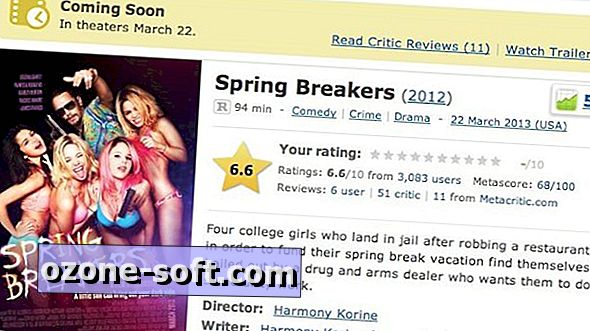








Deixe O Seu Comentário